当 iOS 17 首次发布时,Apple 非常清楚,iOS 的这个新迭代专注于用户个性化和根据个人的需求和要求定制操作系统。许多新功能引入了帮助,例如联系海报,它可以帮助您创建一种新的方式,在每次致电某人时向他们介绍自己。你可以选择你喜欢的图片、拟我表情或字母组合,以及你和你的名字的显示方式。
同样,iOS 17 还允许您在敏感内容显示在您的设备上之前阻止它。这有助于防止敏感消息侵犯您的隐私,以便您可以事先采取必要的预防措施。iOS 17 还为 FaceTime 和消息带来了一些重大变化,其中一大新增功能是能够在某人当前不可用且无法接听您的电话时向他们发送视频消息。
这样,您或某人可以了解重要消息和时刻,即使他们当前不可用或忙碌。因此,如果您也希望在有人无法接听您的电话时使用 FaceTime 发送视频消息,那么您可以通过以下方式在 iPhone 上执行此操作。
如何在 iOS 17 上不可用时在 FaceTime 上向联系人发送视频消息请按照以下步骤在某人无法接听您的电话时向他们发送视频 FaceTime 信息。该消息将显示在他们的 iPhone 上,他们可以使用它来了解最新事件或重要时刻。无论您是尝试发送还是接收消息,您都需要 iOS 17 才能使用此功能。如果您尚未更新设备,可以前往“设置”>“常规”>“软件更新”进行更新。然后,您可以为您的设备安装最新的可用软件更新,并按照以下步骤操作。
选项 1:在某人不可用时发送视频消息只有当有人无法接听您的电话时,您才能选择发送视频消息。如果您的来电在接听后被拒绝,则不会显示此选项。一旦其他用户无法接听您的电话,请按照以下步骤操作。
当有人无法接听您的电话或拒绝来电时,您可以使用以下选项。
- 再次致电:这将允许您发起另一个 Facetime 通话,以便您可以尝试再次联系用户。
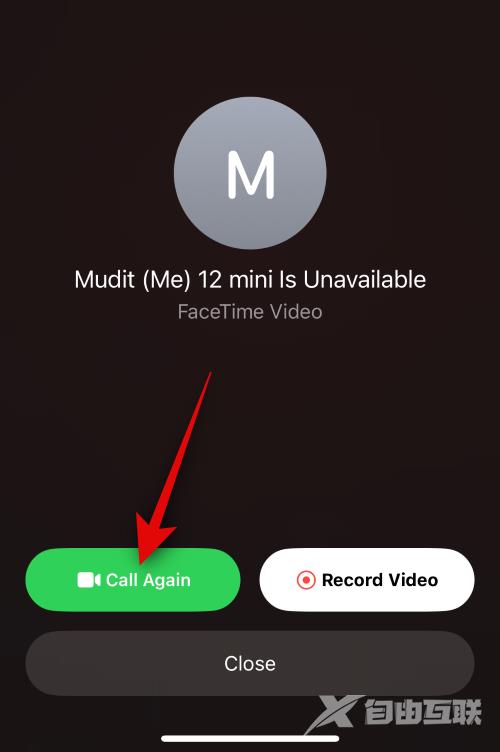
- 录制视频:此选项将允许您为相关收件人录制视频消息。我们将使用此选项来录制我们的视频消息。
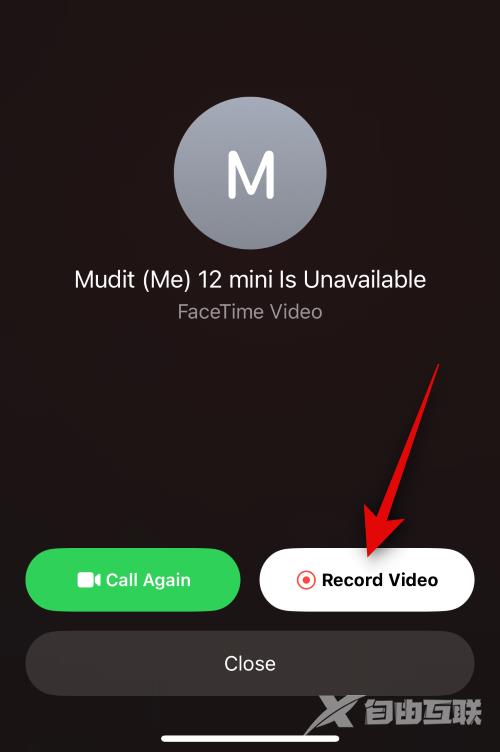
- 关闭:此选项将简单地关闭当前通话,以便您可以返回 FaceTime 主页。
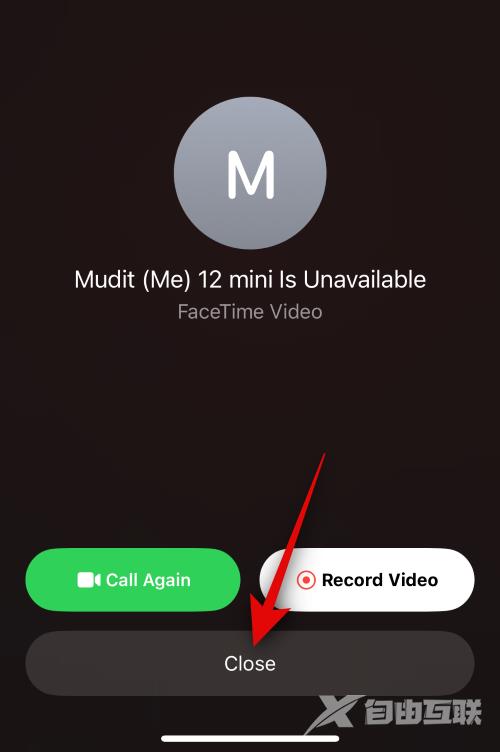
 图标:您可以使用屏幕右上角的此图标查看有关通话的更多详细信息。您可以使用此屏幕添加更多人、生成可共享链接、再次呼叫甚至静音加入请求。
图标:您可以使用屏幕右上角的此图标查看有关通话的更多详细信息。您可以使用此屏幕添加更多人、生成可共享链接、再次呼叫甚至静音加入请求。
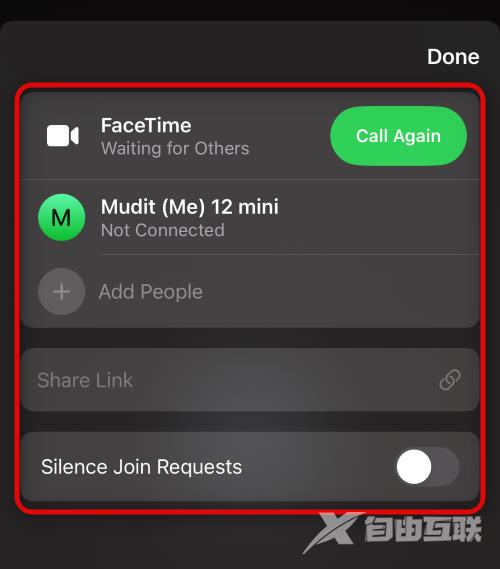
点击录制视频以录制视频消息并将其发送给收件人。
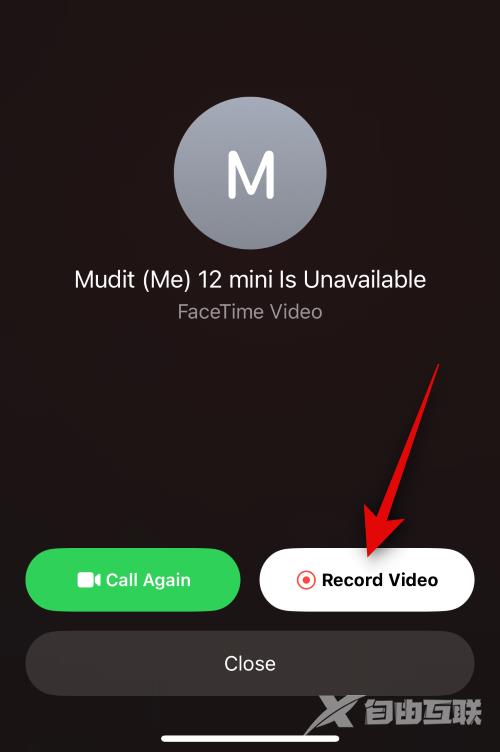
点击此选项后,视频录制将自动启动,该选项将由倒计时表示。
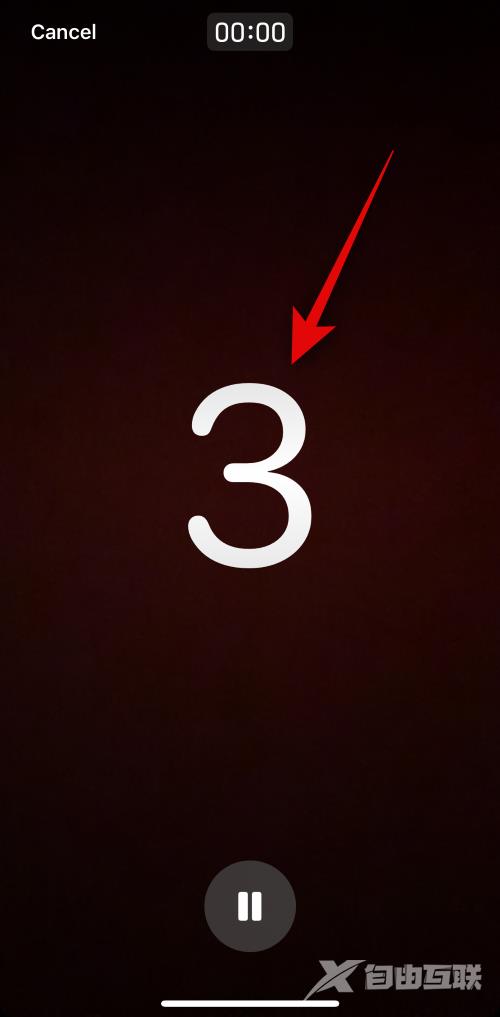
点击暂停图标以自定义视频消息的各个方面。
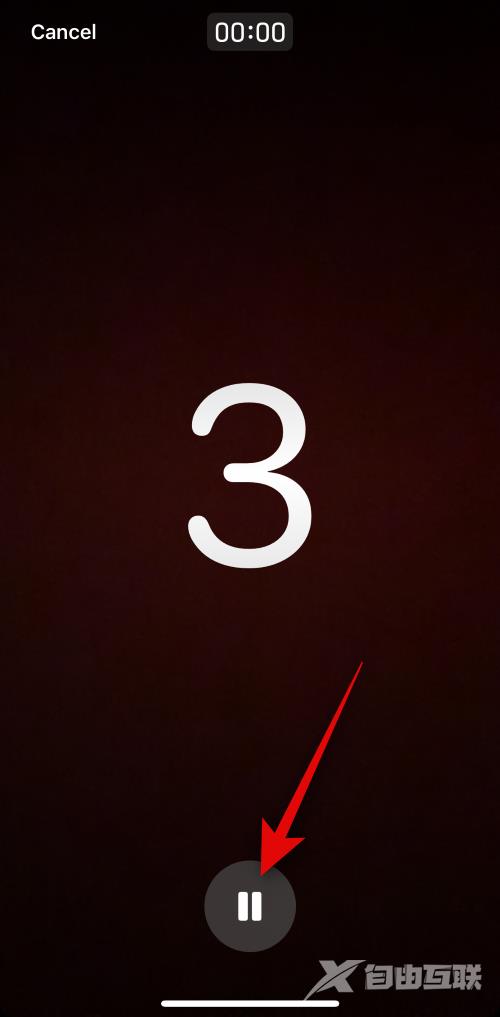
您也可以点击 取消 如果您想中止录制视频,请中止左上角的取消。
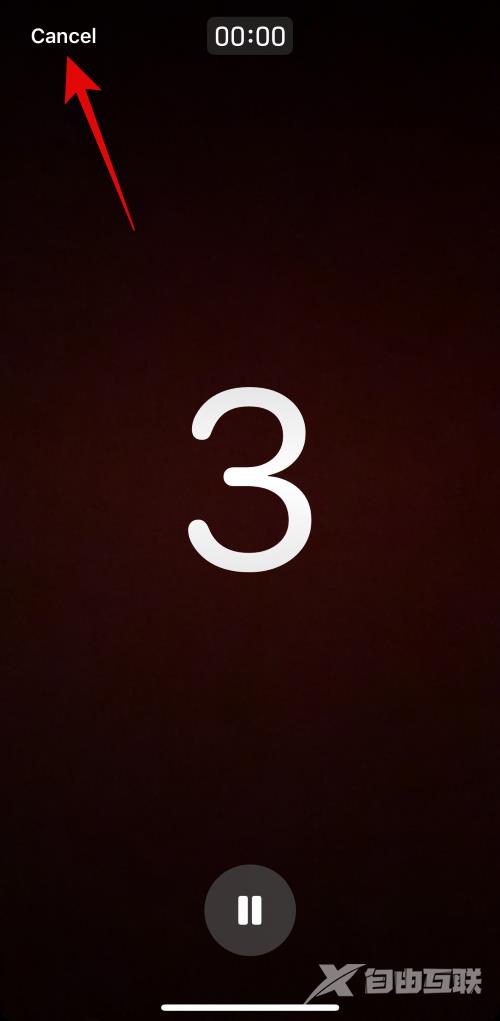
点击“暂停”后,使用左下角的“效果”( ) 图标将效果应用于视频消息。
) 图标将效果应用于视频消息。
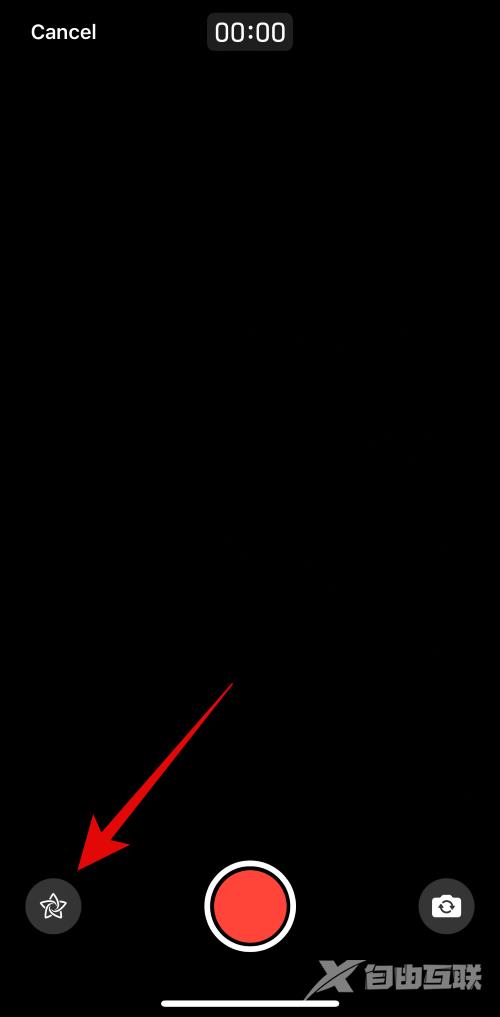
您可以从以下选项中进行选择。
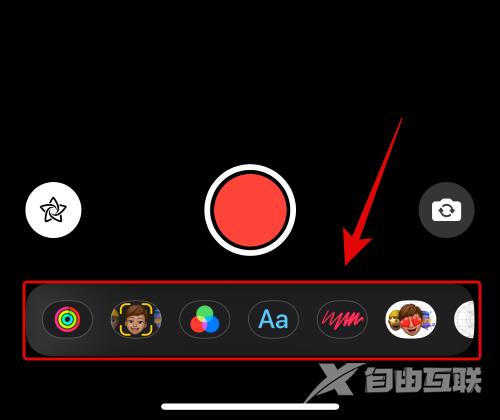
- 健身贴纸:此选项将允许您在视频消息上附加和覆盖各种与健身相关的贴纸,其中可能包括有关您的移动目标、奖牌等的信息。
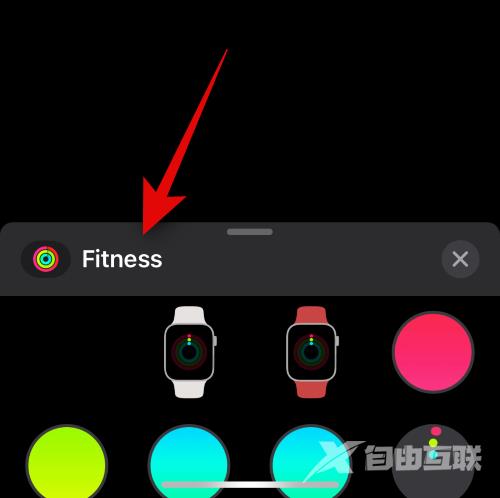
- 拟我表情:此选项将允许您在与视频中的收件人交流时使用拟我表情。
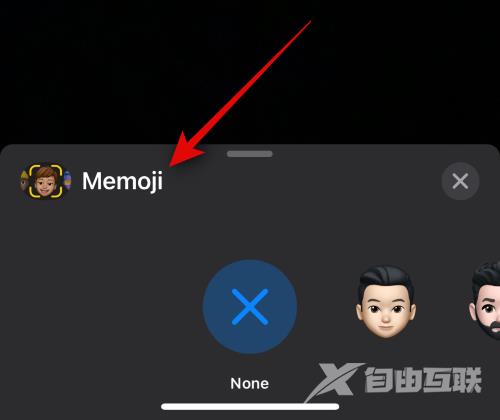
- 过滤 器:当某人不可用时,您可以使用此选项在向 FaceTime 通话某人发送视频信息时应用各种过滤器,这与 FaceTime 通话非常相似。
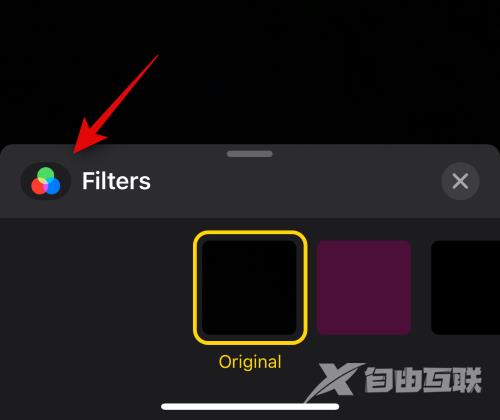
- 发短信:您可以使用此选项在视频消息上添加和叠加文本。
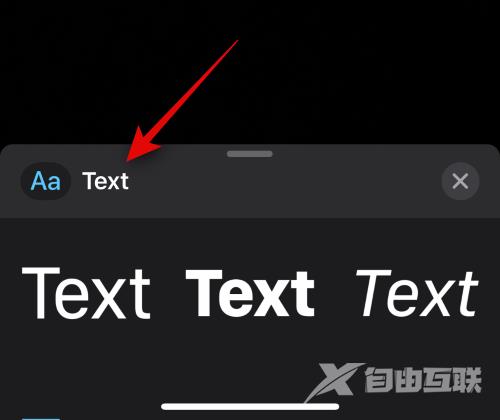
- 形状:此选项将帮助您为 iPhone 上的 Digital Touch 功能添加形状预设。
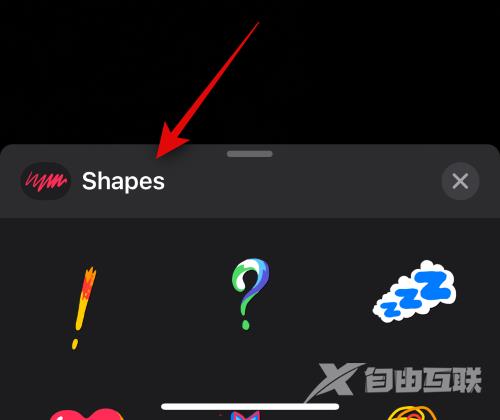
- 贴 纸:您可以使用此选项将已安装的贴纸和拟我表情贴纸叠加在视频消息上。
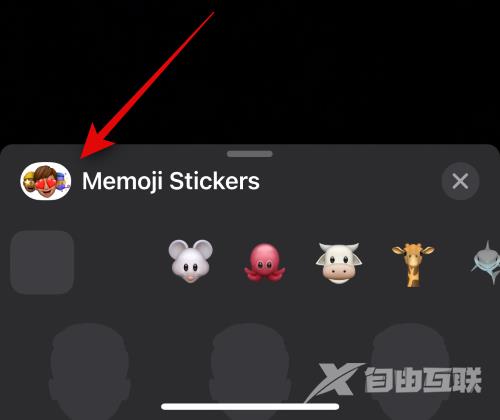
- 贴纸 2: 这是一个新类别,其中包含您使用照片中的视觉查找创建的自定义动态贴纸。我们希望这个类别在随后的 iOS 17 更新中得到完善并合并到其他类别中。
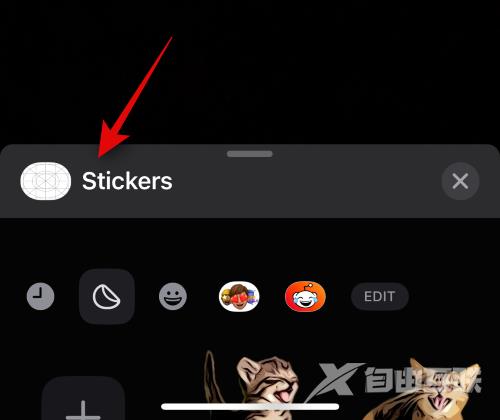
- 表情符号贴纸:此选项将允许您将表情符号贴纸添加到您的视频消息中。
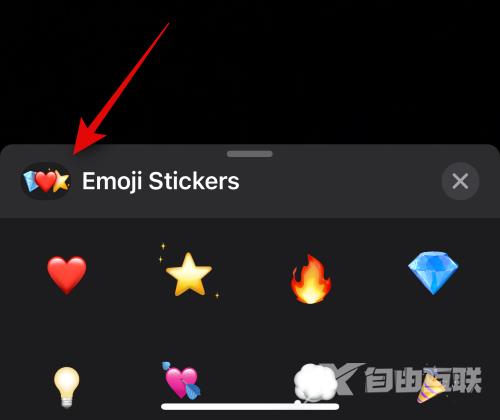
- 其他受支持的第三方应用:支持 FaceTime 通话功能的其他第三方 App 将显示在此选项之后。
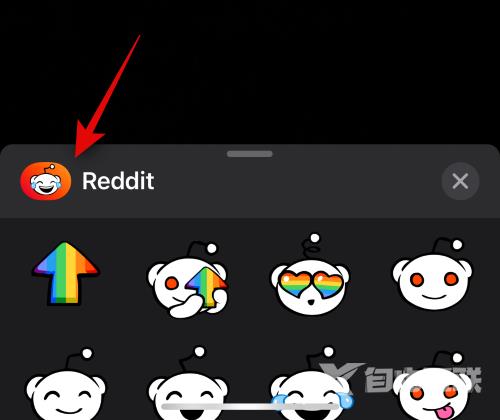
应用必要的效果后,您可以使用 人像 ( ) 图标在视频消息中应用人像效果。
) 图标在视频消息中应用人像效果。
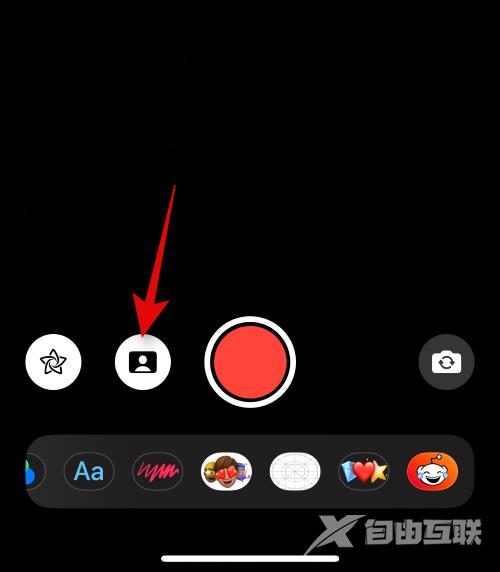
您还可以使用屏幕右下角的切换摄像头图标 ( ) 在后置摄像头和前置摄像头之间切换。
) 在后置摄像头和前置摄像头之间切换。
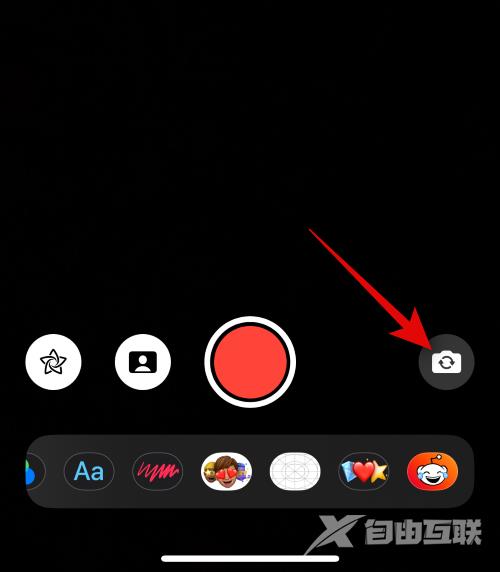
准备好录制消息后,点击屏幕底部的快门图标。
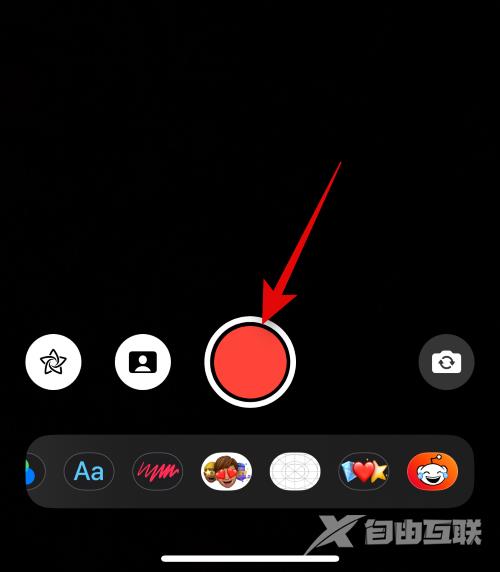
现在根据需要记录相关消息。如果需要,您可以使用相同的图标 ( ) 在录制消息时在前置和后置摄像头之间切换。
) 在录制消息时在前置和后置摄像头之间切换。
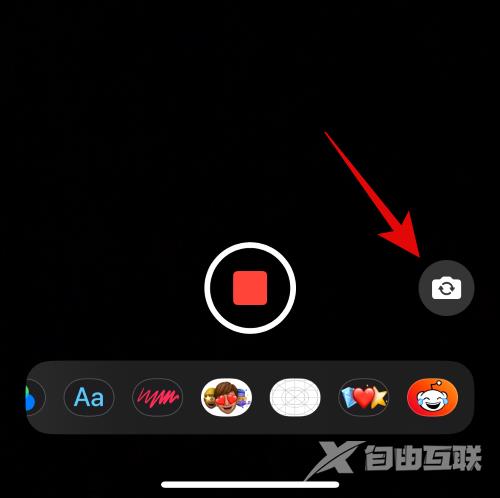
完成后,点击屏幕底部的停止图标。
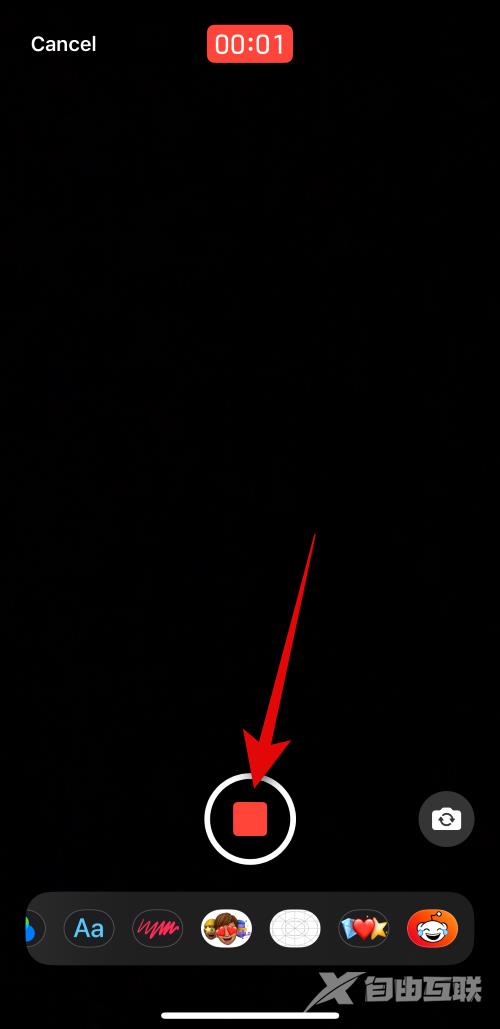
您现在可以点击 播放 图标以查看录制的视频消息的预览。
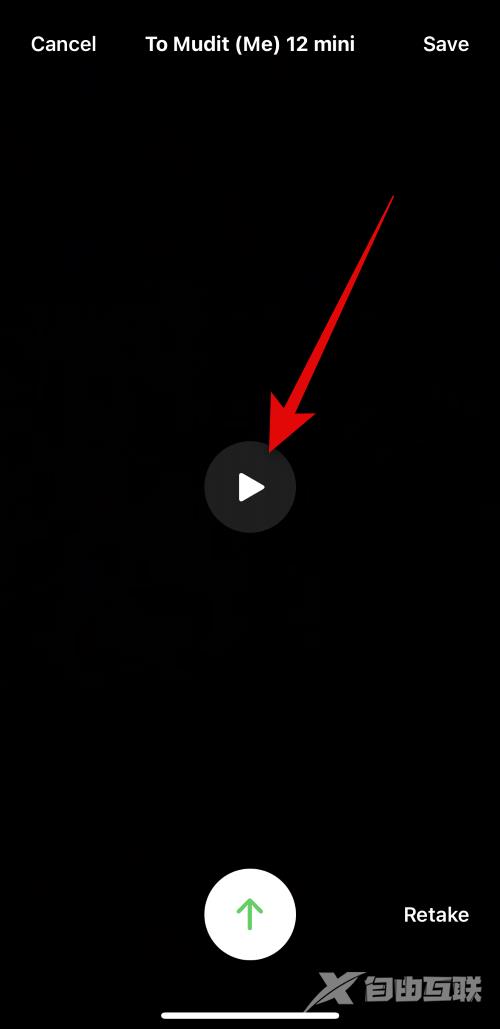
如果您对录制的信息不满意,请轻点“重录”以重新录制信息。
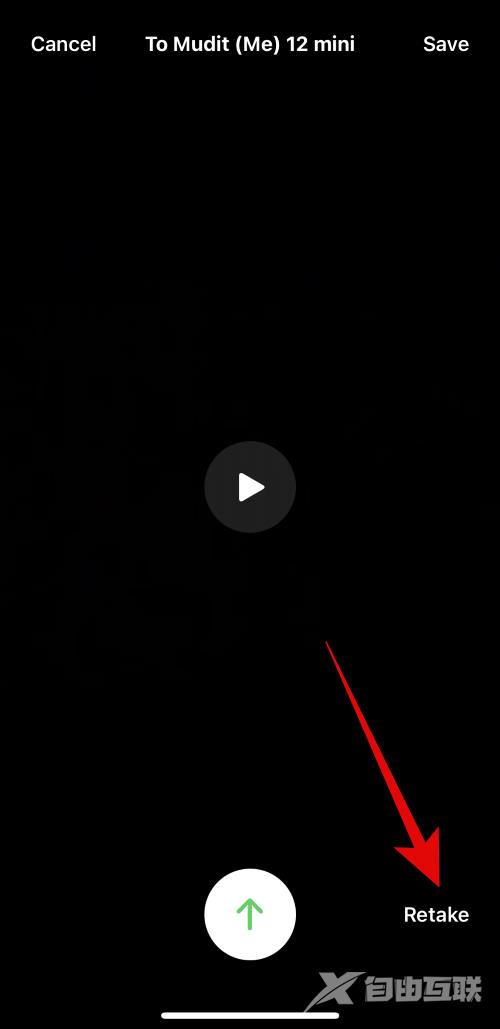
您还可以通过轻点屏幕右上角的“保存”将消息保存到“照片”应用。
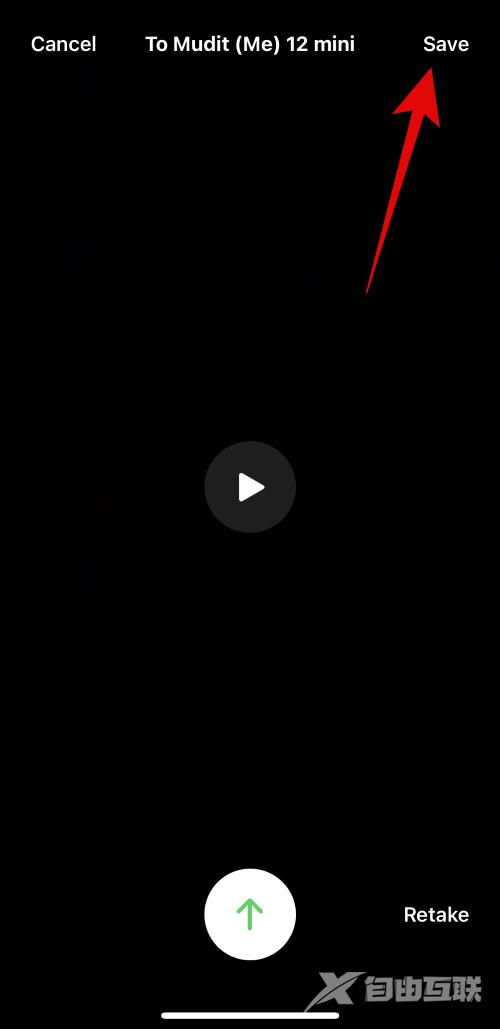
准备好发送消息后,点击屏幕底部的发送图标,如下所示。
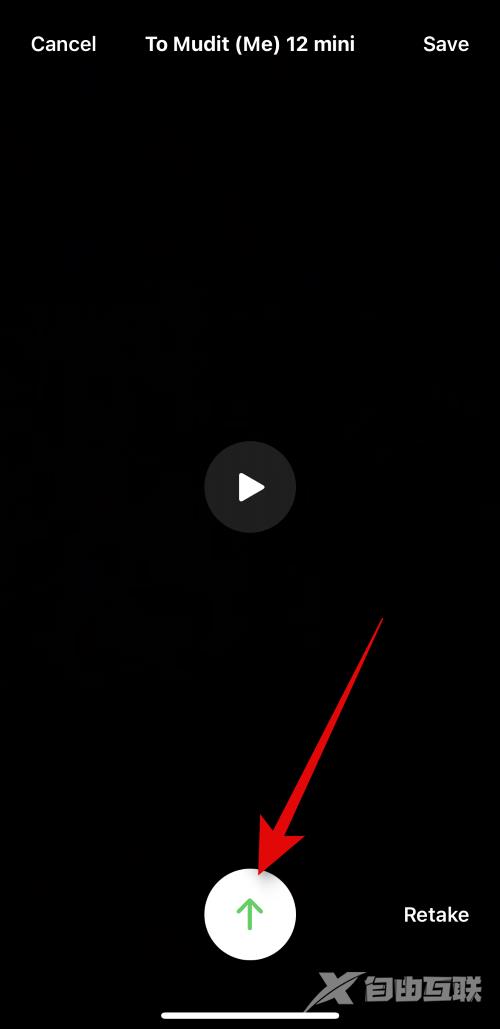
这就是您可以在某人不可用时向他们发送 FaceTime 视频消息的方法。
选项 2:接收和查看视频消息那么,如果有人决定向您发送视频消息,以防您无法接听他们的 FaceTime 通话,会发生什么情况,您如何查看它?让我们来了解一下吧!
当您无法接听他们的电话时,当有人向您发送 FaceTime 视频消息时,视频将显示在未接的 FaceTime 通话下方,如下所示。
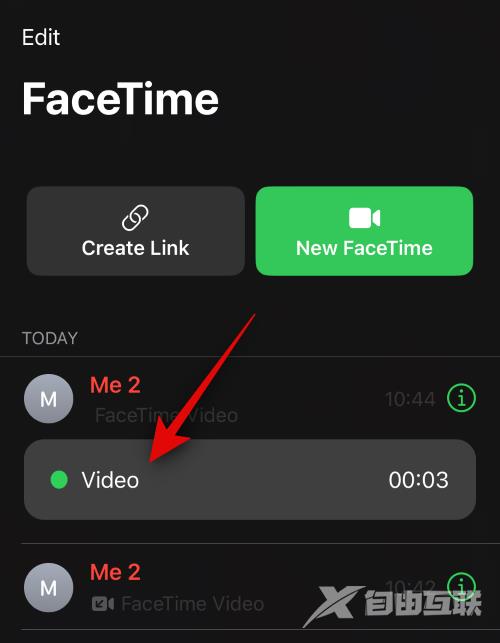
注意:在撰写本文时,该视频未显示在“电话”应用程序中。但是,我们预计这种行为将很快随着 iOS 17 的后续更新而改变。
您还将收到相同的通知,您可以点击它,这会将您重定向到 FaceTime 应用程序。
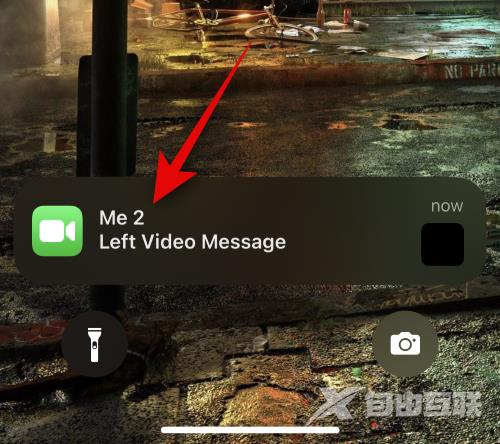
只需点击视频即可在iPhone上观看视频。您现在可以点击“播放”图标来观看视频。
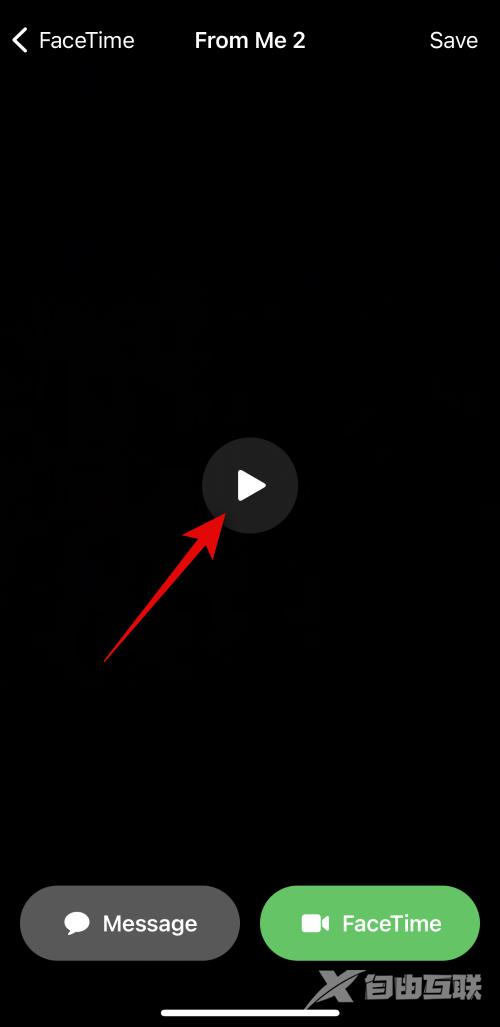
如果您愿意,请点击消息以向联系人发送有关视频消息的消息。
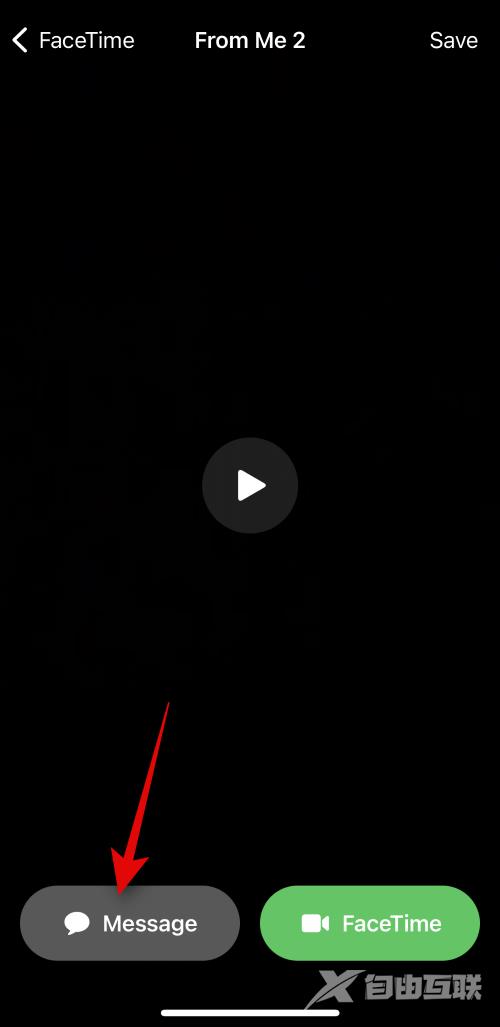
如果您想通过 FaceTime 通话回复相关联系人,请轻点“FaceTime 通话”。
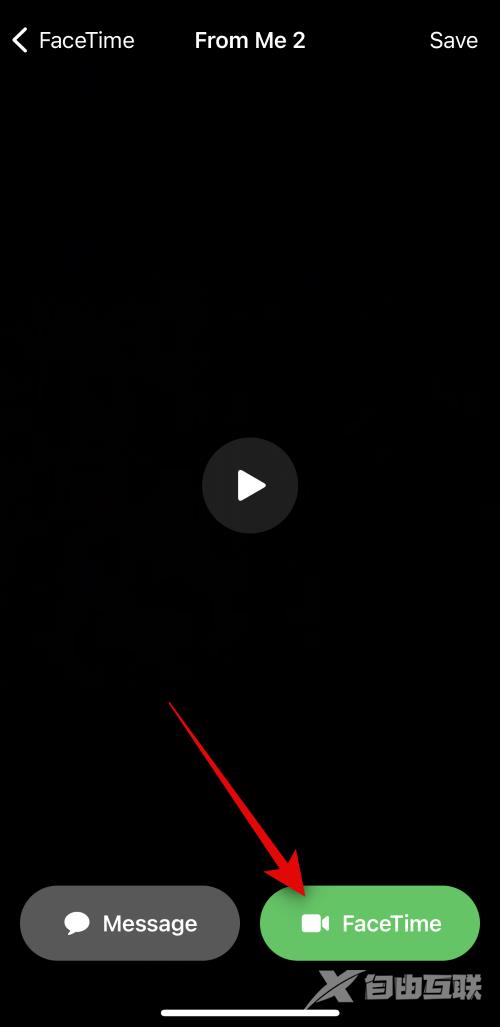
如果需要,您还可以使用底部的图标将视频拖拽到特定时间。
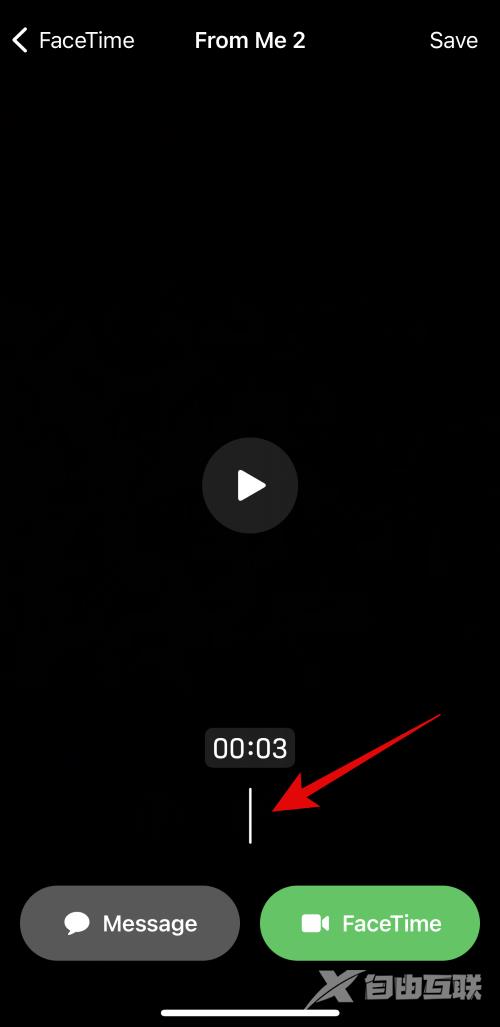
轻点右上角的“保存”,将视频信息保存到“照片”图库。
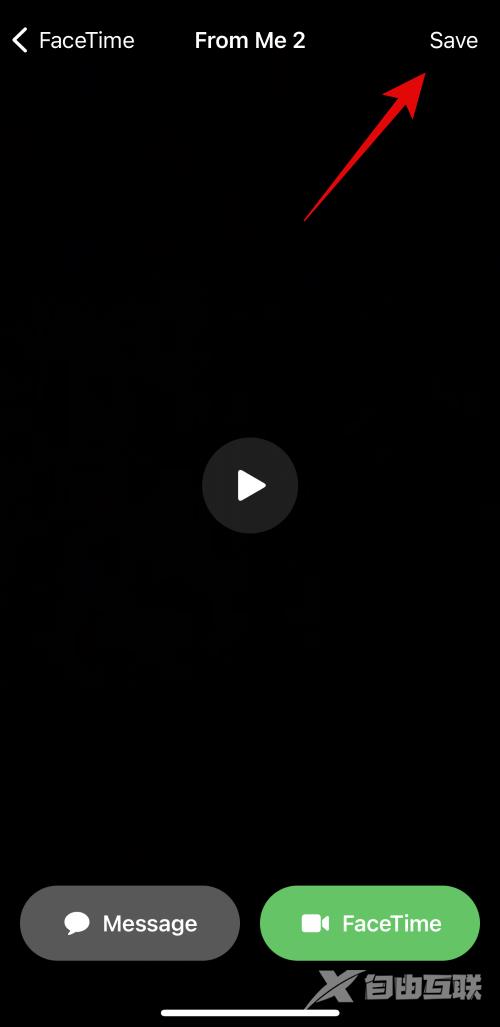
查看完消息后,轻点“< FaceTime 通话”以返回主页。
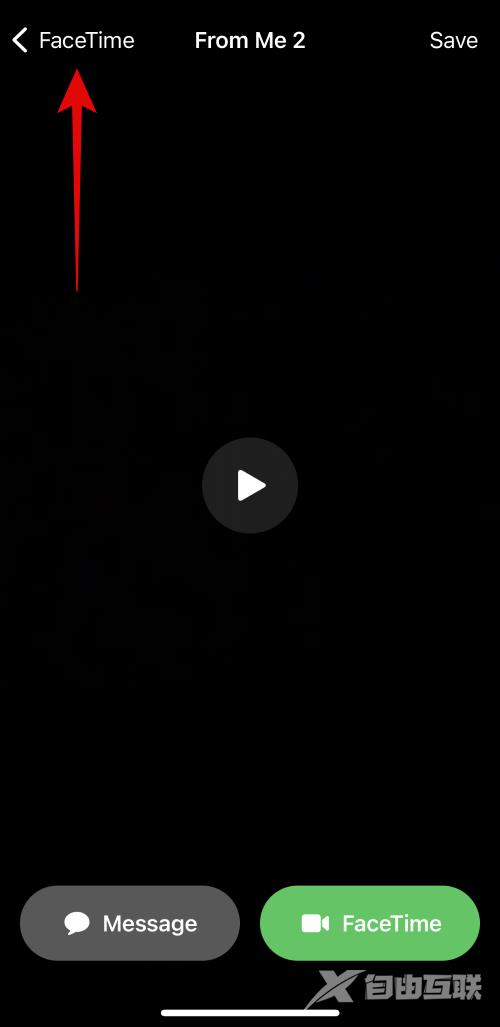
这就是您可以在 FaceTime 中查看和管理收到的视频消息的方法,以防您无法接听电话。
谁可以在 FaceTime 上向您发送视频消息?任何可以在 FaceTime 通话中联系到您的人,无论他们是否在您的联系人中,都可以在 FaceTime 上向您发送视频消息。如果您不希望收到某人的消息,您可以决定在收到他们的未接来电或视频消息后阻止他们。
【文章原创作者:大丰网页开发 http://www.1234xp.com/dafeng.html 处的文章,转载请说明出处】